Płatności mobilne
BLIK
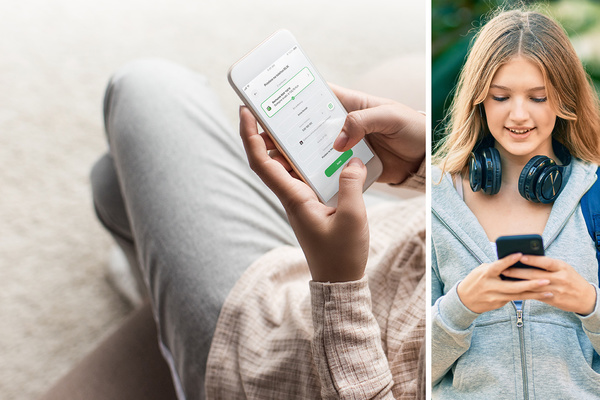
BLIK
BLIK: Szybko zapłacisz i wypłacisz! BLIK zastępuje gotówkę i karty płatnicze. Pozwala na płatności za zakupy w internecie i sklepach stacjonarnych oraz wypłacanie pieniędzy z oznaczonych BLIKIEM bankomatów przy użyciu smartfona z aplikacją Portfel SGB.
Gdzie znajdę BLIKA?
Klienci indywidualni mogą korzystać z BLIKA w aplikacji mobilnej SGB Mobile, klienci firmowi w aplikacji Portfel SGB. Obie aplikacje są dostępne dla telefonów z systemem Android i iOS. Możesz je pobrać w sklepie Google Play i App Store na swoim smartfonie.
W zależności od systemu operacyjnego (Android lub iOS) wybierz odpowiedni sklep i pobierz aplikację:
SGB Mobile 
Google Play
App store
Jak używać BLIKA?
Zapłacisz w internecie, w sklepie, szybko przelejesz komuś pieniądze lub wypłacisz z oznaczonych bankomatów, dokonasz opłaty w ulicznych parkomatach, rozliczysz się za usługi z administracją publiczną, kupisz bilety do kina itp.
www.youtube.com/embed/KDQKPIKR7g0
Przelewaj BLIKIEM na telefon
BLIKIEM w aplikacji SGB Mobile (klient indywidualny) szybko i bezpiecznie rozliczysz się ze znajomymi lub przelejesz pieniądze dziecku.
- Bez numeru konta – wystarczy numer telefonu odbiorcy, który również korzysta z BLIKA
- Natychmiast – przelew możesz zrobić o każdej porze
- Bezpłatnie – 0 zł za wykonanie przelewu
- Do 500 zł jednorazowo
Korzystaj z płatności powtarzalnych BLIK
To innowacyjne rozwiązanie umożliwia wygodne i bezpieczne opłacanie cyklicznych zobowiązań, takich jak rachunki, abonamenty i subskrypcje. Płatności powtarzalne BLIK to wygodne rozwiązanie dla wszystkich, którzy cenią sobie prostotę i bezpieczeństwo w zarządzaniu własnymi finansami.
Jakie korzyści płyną dla użytkownika aplikacji SGB Mobile z uruchomienia Płatności powtarzalnych BLIK?
- Kontrola – wszystkie utworzone Płatności powtarzalne widoczne są w aplikacji bankowej.
- Bezpieczeństwo – zgoda na utworzenie Płatności powtarzalnej akceptowana jest przez użytkownika.
- Wygoda – płatności pobierane są automatycznie lub po potwierdzeniu zgodnie z umową ze sklepem lub usługodawcą.
Aby aktywować usługę płatności powtarzalnych BLIK, należy:
- Zaktualizować aplikację SGB Mobile do najnowszej wersji.
- Zalogować się i wygenerować kod BLIK.
- Na stronie sklepu lub usługodawcy wybrać „Płatności powtarzalne BLIK", wpisać kod BLIK.
- Potwierdzić kodem PIN płatność oraz aktywację Płatności powtarzalnej usługi.
BLIKUJ mądrze
Pamiętaj o bezpieczeństwie, zabezpiecz swój smartfon przed kradzieżą i nieuprawnionym dostępem!
Dowiedz się więcej na www.sgb.pl/blik
APPLE PAY
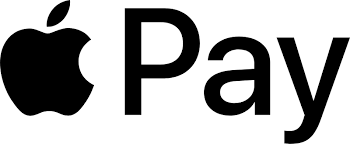
APPLE PAY
Płacąc za pomocą Apple Pay korzystasz ze wszystkich zalet kart płatniczych SGB. Płacenie w sklepach, aplikacjach i internecie jeszcze nigdy nie było tak łatwe, bezpieczne i poufne.
Korzyści z płatności Apple Pay
Płacąc za pomocą Apple Pay oraz iPhone’a, Apple Watch, iPada lub Maca, korzystasz ze wszystkich przywilejów kart SGB. Płacenie z Apple Pay jest proste i bezpieczne ponieważ dane Twojej karty nie są przechowywane w urządzeniu ani udostępniane podczas transakcji.
Jak używać Apple Pay
Apple Pay to łatwiejszy i bezpieczniejszy sposób płacenia w sklepach, aplikacjach i internecie. Możesz błyskawicznie zapłacić za pomocą urządzeń, których używasz na co dzień. Apple Pay to także bezpieczniejsza i szybsza metoda płatności w sieci i aplikacjach, która nie wymaga zakładania kont ani wypełniania długich formularzy.
Płatności Apple Pay w 3 krokach

Wybierz aplikację Wallet.

Dodaj swoją kartę z aktywną funkcją zbliżeniową.
Zapoznaj się z Regulaminem korzystania z kart płatniczych SGB.

Płać smartfonem lub smartwatchem.
Dla nas liczy się Twoje bezpieczeństwo
- Apple Pay wykorzystuje numer przypisany konkretnemu urządzeniu i unikalny kod transakcji.
- Pełny numer karty nigdy nie jest przechowywany w urządzeniu ani na serwerach Apple i nie może być udostępniany sprzedawcom.
- Apple Pay nie zachowuje danych o transakcjach, które dałoby się powiązać z Twoją tożsamością, zatem wszystkich zakupów dokonujesz całkowicie poufnie.
Jak działa Apple Pay?
Płatności w sklepach
Będąc przy kasie, możesz błyskawicznie zapłacić za pomocą urządzeń z iOS, których używasz na co dzień.Aby zapłacić przy użyciu Face
ID, kliknij dwukrotnie boczny przycisk, spójrz na ekran, a następnie zbliż iPhone’a do czytnika. Jeśli chcesz zapłacić przy użyciu Touch ID, zbliż iPhone’a do czytnika, trzymając palec na czujniku Touch ID. Płacąc zegarkiem Apple Watch, kliknij dwukrotnie boczny przycisk i zbliż Apple Watch do czytnika.
Płatności w aplikacjach i witrynach internetowych
Aby za pomocą iPhone’a lub iPada zapłacić w aplikacji lub witrynie internetowej otwartej w Safari, wybierz Apple Pay na etapie finalizowania transakcji i dokonaj płatności, korzystając z Face ID lub Touch ID.
Aby zapłacić w witrynie internetowej otwartej w Safari na Macu, wybierz Apple Pay i dokonaj płatności, korzystając z iPhone’a lub zegarka Apple Watch. Na MacBooku Pro możesz płacić, używając Touch ID na pasku Touch Bar.
Jak dodać kartę SGB do Apple Pay? www.youtube.com/embed/jqIVohEVLzU
Jak używać Touch ID płacąc Apple Pay z kartą SGB? http://www.youtube.com/embed/hzfTqD05U94
Jak używać Face ID płacąc Apple Pay z kartą SGB? www.youtube.com/embed/mKOwZ2zkzGY
Pliki do pobrania
GOOGLE PAY
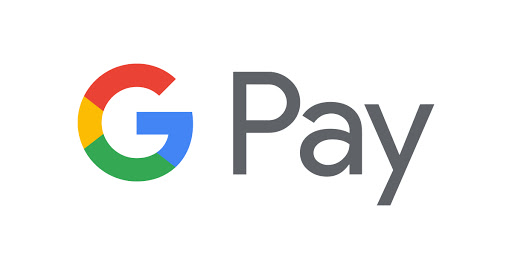
GOOGLE PAY
GooglePay działa jak wirtualny portfel w Twoim telefonie lub zegarku. Możesz dodać do niego kartę wydaną w ramach Spółdzielczej Grupy Bankowej i płacić nią w sklepach, środkach transportu publicznego i aplikacjach. Aplikacja Google Pay działa na większości smartfonów z technologią NFC (z ang. Near Field Communication), na których zainstalowany jest system Android 4.4 KitKat lub nowszy.
FILM: JAK DZIAŁA GOOGLE PAY
Google Pay to szybki i prosty sposób płacenia w milionach miejsc – w Internecie, w sklepach i nie tylko. Aplikacja udostępnia wszystko, czego potrzebujesz przy kasie, i bezpiecznie przechowuje informacje o płatnościach.
Płatności telefonem lub smartwatchem z systemem Android są jeszcze szybsze i wygodniejsze niż płatność kartą. Dzięki aplikacji Google Pay, klienci Banku Spółdzielczego we Włoszakowicach mogą od teraz płacić w sklepach tradycyjnych poprzez zbliżenie smartfona do terminalu POS, w sklepach internetowych oraz w setkach aplikacji, bez konieczności wpisywania danych karty. Google Pay to prosty komfortowy i bezpieczny sposób płatności w sklepach i Internecie: nie trzeba już nosić przy sobie karty ani gotówki.
Korzystaj z Google Pay wszędzie tam gdzie akceptowane są płatności zbliżeniowe.
Korzyści:
- Uproszczona płatność
- Pewność i bezpieczeństwo
- Cyfrowe karty lojalnościowe i podarunkowe
BEZPIECZEŃSTWO PŁATNOŚCI GOOGLE
System Google Pay nie przekazuje sprzedawcom prawdziwych danych Twojej karty, tylko wirtualny numer, którego nie można wykorzystać poza aplikacją. Nawet w przypadku wycieku danych informacje o Twojej karcie pozostaną bezpieczne.
Aby umożliwić płacenie w sklepach, Google Pay wymaga włączenia blokady ekranu i odblokowania jej w przypadku większości zakupów. Jeśli zgubisz telefon, blokada ekranu pomaga zapobiegać oszustwom. Na urządzeniach z Androidem możesz również zablokować telefon i usunąć z niego dane za pomocą funkcji Znajdź moje urządzenie.
JAK DODAĆ KARTĘ PŁATNICZĄ:
Pobierz aplikację Google Pay ze Sklepu Play i zaloguj się do niej. Otwórz aplikację Google Pay i ją skonfiguruj. Możesz zrobić zdjęcie karty lub wprowadzić dane ręcznie. Zaakceptuj regulamin i zgody. Zweryfikuj na podstawie SMS wysłanego na podany numer telefonu. Ustaw wybraną kartę jako domyślną do płatności Google Pay. Upewnij się, że w telefonie jest włączona funkcja NFC. Gotowe. Teraz możesz płacić swoim telefonem w aplikacjach mobilnych.
Zapoznaj się z Instrukcją dodawania karty płatniczej w aplikacji Google Pay.
Film: Jak dodać kartę płatniczą w aplikacji Google Pay.
JAK KORZYSTAĆ Z GOOGLE PAY
Płatności w sklepach lub środkach transportu publicznego
- Odblokuj telefon
- Przyłóż tylną część telefonu do terminala na kilka sekund
- Postępuj według instrukcji widocznych na ekranie
Płatności w aplikacjach i na stronach internetowych
- Realizując transakcję, wybierz przycisk Google Pay. Wybierz formę płatności i podaj adres dostawy
- Potwierdź zamówienie
Film: Jak zapłacić kartą SGB w Google Pay
Pliki do pobrania
GARMIN PAY

GARMIN PAY
Płacąc za pomocą Garmin Pay korzystasz ze wszystkich zalet kart płatniczych SGB. Płacenie w sklepach, aplikacjach i internecie jeszcze nigdy nie było tak łatwe, bezpieczne i poufne.
Korzyści z płatności Garmin Pay
Usługa Garmin Pay to rozwiązanie transakcji zbliżeniowych opracowane z myślą o osobach będących w ciągłym ruchu. Niezależnie od tego, czy chcesz wypić filiżankę kawy po porannym biegu czy przekąsić coś podczas przejażdżki, usługa Garmin Pay umożliwia szybkie i proste dokonywanie zakupów przy użyciu wyłącznie zegarka. Nie masz portfela? Nie masz telefonu? Nie ma problemu. Płacenie z Garmin Pay jest proste i bezpieczne ponieważ dane Twojej karty nie są przechowywane w urządzeniu ani udostępniane podczas transakcji.
Prywatność i zabezpieczenia
Firma Garmin bardzo poważnie traktuje bezpieczeństwo informacji o płatności. To dlatego usługa Garmin Pay chroni dane użytkownika, wykorzystując przypisane do danego zegarka numery kart i kody transakcji za każdym razem, gdy użytkownik dokonuje płatności. Numer posiadanej karty nie jest przechowywany w urządzeniu ani na naszych serwerach. Nie zostaje również przekazany sprzedawcy podczas dokonywania płatności. Możesz dzięki temu płacić bez obaw.
Szybka i łatwa obsługa
Wystarczy kilka szybkich dotknięć, aby uzyskać dostęp do usługi Garmin Pay z poziomu zgodnego zegarka firmy Garmin. Podaj hasło, wybierz odpowiednią kartę kredytową ze swojego wirtualnego portfela, a następnie przytrzymaj nadgarstek w pobliżu czytnika kart — to wszystko. Nie trzeba korzystać z telefonu, karty czy pieniędzy.
Zasięg działania
Gdzie mogę korzystać z usługi Garmin Pay? Niemal we wszystkich miejscach, w których można dokonywać płatności zbliżeniowych. Sprawdzaj listę uczestniczących sklepów, zgodnych banków i kart kredytowych. Ich liczba cały czas się zwiększa.
Płatności Garmin Pay
- Wybierz aplikację Garmin Connect Mobile.
- Zapoznaj się z Regulaminem korzystania z kart płatniczych SGB.
- Płać zegarkiem.
- Przytrzymaj przycisk akcji aby uruchomić menu sterowania.
- Podczas otwierania portfela po raz pierwszy, zostaniesz poproszony o podanie hasła utworzonego podczas instalacji.
- Jeśli do portfela Garmin Pay dodano wiele kart płatniczych, wybierz, aby zmienić kartę na inną.
- Wybierz kartę i w ciągu 60 sekund zbliż zegarek do terminala.
- Zegarek zacznie wibrować i zostanie w nim wyświetlony symbol ok.
- Płatność została zrealizowana.
Pliki do pobrania
FITBIT PAY

FITBIT PAY
Fitbit Pay – płać mobilnie za pomocą urządzeń Fitbit
Fitbit Pay to drugi na polskim rynku (po Garmin Pay) system płatności mobilnych adresowany przede wszystkim do osób aktywnych.
Pozwala dokonywać płatności mobilnych za pomocą urządzeń Fitbit. Są to zarówno zegarki (smartwatche), jaki i opaski (smartbandy).
Czy płacenie za pomocą Fitbit Pay jest bezpieczne?
Dzięki Fitbit Pay dane Twojej karty nigdy nie są udostępniane sprzedawcy. Fitbit Pay korzysta z platformy do tokenizacji, dzięki temu informacje o Twojej karcie nigdy nie zostaną ujawnione lub udostępnione sprzedawcom.
Czy powyżej 50 zł muszę potwierdzić transakcję?
Nie musisz dodatkowo potwierdzać transakcji.
Jakie karty mogę dodać?
Możesz dodać karty debetowe, kredytowe i firmowe (VISA i Mastercard).
ZALETY
- Możesz wyjść z domu bez portfela.
- Zapłać zegarkiem lub opaską!
- Portfel i kartę masz w swoim urządzeniu
- Urządzenie mierzy nie tylko czas ale i spalone kalorie
Jak korzystać z Fitbit Pay?
To bardzo proste!
- Pobierz aplikację mobilną Fitbit (dostępna dla smartfonów z systemem Android i iOS)
- Sparuj zegarek lub opaskę z aplikacją
- Otwórz „Wallet” (portfel) w aplikacji mobilnej
- Ustaw hasło do cyfrowego portfela
- Dodaj kartę płatniczą
- Potwierdź wprowadzone zmiany
Jak płacić Fitbit Pay?
- Fitbit Pay zapłacisz w sklepach na całym świecie, które akceptują płatności zbliżeniowe
- Wybierz kartę
- Wpisz hasło
- Przyłóż urządzenie do terminala
- Przez 24 godziny możesz płacić urządzeniem bez ponownego wpisywania hasła.
Czy zegarki Fitbit posiadają funkcję PAY?
Są modele, które posiadają taką funkcję, szczegóły na stronie Fitbit (zegarek Charge 3 – tylko special edition)
Zapoznaj się z filmem instruktażowym
Pliki do pobrania
XIAOMI PAY

XIAOMI PAY
Wygodne płatności Xiaomi Pay dostępne dla naszych Klientów
Xiaomi wprowadziło na polski rynek opaskę Mi Smart Band 6, która jest jednym z najtańszych tego typu urządzeń w kraju. Z Xiaomi Pay płacisz opaską Mi Smart Band 6 NFC wszędzie tam, gdzie akceptowane są płatności zbliżeniowe. Nie musisz nosić ze sobą telefonu, kart płatniczych, ani gotówki.
Płatność Xiaomi Pay jest dostępna dla użytkowników kart MasterCard. Jej instalacja jest bardzo prosta:
- w jednym ze sklepów z aplikacjami (App Store lub Google Play) należy pobrać aplikację MiFit i zainstalować ją,
- następnie należy aplikację sparować z opaską. Po podaniu danych karty płatniczej i potwierdzeniu tej operacji przy pomocy SMS, będzie można dokonywać transakcji płacąc opaską po zbliżeniu jej do terminala płatniczego.
- możesz dodać kilka kart i płacić tą, którą wybierzesz. Xiaomi Pay działa jak cyfrowy portfel.
- Płatności opaską Mi Smart Band 6 NFC są bezpieczne – dane karty są poufne.
Jak płacić Mi Smart Band 6 NFC?
- Aktywuj opaskę dotykając ekranu,
- Przesuń ekran palcem w lewo, aby wybrać kartę
- Wprowadź PIN, jeśli jest wymagany (będziesz proszony o wprowadzanie 6-cio cyfrowego kodu PIN na wyświetlaczu opaski przed dokonaniem płatności w dwóch przypadkach: tj. jeżeli poprawny kod PIN nie został wprowadzony przez czas dłuższy niż 24 godziny poprzedzające transakcję lub opaska została zdjęta z nadgarstka i założyłeś ją ponownie. 6-cio cyfrowy kod PIN jest ustalany w aplikacji podczas rejestracji karty).
- zbliż opaskę do terminala aby dokonać płatności (na płatność będziesz miał 60 sekund).
AUTOPAY

AUTOPAY
Stanie w kolejce do bramki na autostradzie to nie jest Twoje ulubione zajęcie? Uruchom usługę automatycznych przejazdów przez autostrady Autopay w SGB Mobile i sam decyduj kiedy się zatrzymasz.
- jest to darmowa usługa, płacisz za przejazd dokładnie tyle samo co inni użytkownicy autostrady
- na autostradach z systemem Autopay wybierasz „szybką bramkę” i nie musisz stać w kolejkach
- nie zatrzymujesz się, tylko zwalniasz przejeżdżając
- nie musisz znajdować i podawać do okienka gotówki lub karty
- to metoda całkowicie bezdotykowa i bezpieczna
- po zarejestrowaniu pojazdu Autopay działa nawet, jeśli nie masz przy sobie telefonu faktury i historię opłat za przejazdy masz w jednym miejscu
Jak działa Autopay
Gdy podjedziesz do bramki, system Autopay po rozpoznaniu tablic rejestracyjnych Twojego auta podniesie szlaban.
W tej chwili system działa w obu kierunkach na odcinku:
Toruń - Gdańsk (A1)
Katowice - Kraków (A4).
Więcej informacji na ten temat znajdziesz na stronie www.autopay.pl
Jak zacząć korzystać? To tylko 3 proste kroki:
- Otwórz aplikację SGB Mobile - w zakładce produkty w dolnym menu wybierz: Autopay i aktywuj Płatności
- Wprowadź informacje - wprowadź dane dotyczące pojazdu oraz źródła płatności i zatwierdź
- Jesteś zarejestrowany - możesz swobodnie korzystać z usługi.
Szczegółowe instrukcje znajdziesz w Przewodniku po SGB Mobile
VISA MOBILE
VISA MOBILE
Nowe płatności online Visa Mobile dostępne dla klientów Banków Spółdzielczych SGB.

Visa Mobile sprawia, że transakcje online będą łatwiejsze. Po wybraniu tej metody płatności wystarczy chwila, by zapłacić kartą Visa w sklepie internetowym.
Visa Mobile została zaprojektowana, by proces płatności kartą w sklepie internetowym nie wymagał już wprowadzania danych karty, przeklikiwania kolejnych okienek, czy podawania haseł.
Płatności Visa Mobile są szybkie, proste i przyjemne.
- Teraz, aby zapłacić w internecie, wpisujesz numer swojego telefonu i potwierdzasz płatność w aplikacji.
- Płacąc Visa Mobile, masz więcej czasu na swoje sprawy.
- Gdyby jednak coś poszło nie tak, płacąc Visa, możesz odzyskać pieniądze.
- Nie podajesz danych karty, są przechowywane w bezpiecznych systemach Visa.
- W Visa Mobile przechowywane są historie zakupów, więc masz pełną kontrolę swoich wydatków
Płać w internecie łatwo i bezpiecznie. Dzięki tokenizacji płatność Visa Mobile jest standardową transakcją online bez obecności karty. Sklep nie musi znać danych karty użytkownika, aby ten mógł z niej w łatwy sposób skorzystać do płatności online.
Jak aktywować Visa Mobile w SGB Mobile
- Na widoku swojej karty VISA wybierz ikonę „Więcej akcji” wyświetli się rozwijana lista, kliknij przycisk „Aktywuj płatności Visa Mobile dla tej karty”,
- Wyświetli się komunikat o aktywacji płatności Visa Mobile dla wybranej karty Visa,
- Podaj oraz powtórz adres mailowy. Na wskazany adres e-mail otrzymasz kody aktywacyjny, który należy wpisać w kolejnym etapie. Twój numer telefonu zostanie automatycznie uzupełniony zgodnie z tym jaki został zarejestrowany w banku,
- Przeczytaj i udziel wymaganych zgód i kliknij przycisk „Dalej”,
- Aby potwierdzić chęć uruchomienia płatności Visa Mobile wpisz PIN do aplikacji i kliknij przycisk „Dalej”,
- Następnie wpisz kod weryfikacyjny przesłany na adres e-mail i kliknij przycisk „Potwierdź”,
- Usługa płatności Visa Mobile została aktywowana.
Ustawienia płatności Visa Mobile w SGB Mobile dostępne są z poziomu Profilu. Z tego poziomu możesz zarządzać kartami i aplikacją oraz wyłączyć wcześniej uruchomioną usługę. Również tutaj może dokonać aktywacji usługi. Kliknij przycisk „Zarządzaj kartami i aplikacją”. Jeśli wcześniej aktywowałeś usługę dla wybranej karty Visa, możesz ustawić
aplikację SGB Mobile jako domyślną do płatności Visa Mobile. Możesz też dodać kolejną kartę Visa i ustawić domyślną do wykonywania płatności Visa Mobile. W Ustawieniach Visa Mobile możesz również wyłączyć płatności.
W jaki sposób mogę aktywować Visa Mobile gdy nie mam SGB Mobile
- Pobierz aplikację Visa Mobile na swój telefon ze sklepu Google Play lub App Store.
- Postępuj zgodnie z komunikatami w aplikacji, aby założyć i aktywować konto Visa Mobile:podaj i potwierdź swój adres e-mail oraz ustaw hasło do konta Visa Mobile, podaj i potwierdź swój numer telefonu (ten numer będziesz podawać przy płatności Visa Mobile w sklepie internetowym) ustaw PIN, którym będziesz logować się do aplikacji Visa Mobile (możesz też ustawić logowanie przy użyciu biometrii).
- Podaj wszystkie wymagane dane karty – to jedyny raz, kiedy musisz to zrobić. Możesz dodać kilka kart do konta Visa Mobile. Jeżeli nie chcesz tego robić teraz, możesz je dodać w każdej chwili w aplikacji Visa Mobile.
- Aktywuj kartę w aplikacji kodem SMS, który dostaniesz na numer telefonu powiązany z kartą w banku (UWAGA: może to być inny numer niż ten, który masz przypisany do konta Visa Mobile i który będziesz podawać podczas płatności Visa Mobile).
- Do karty nie jest jeszcze przypisany żaden numer? Skontaktuj się ze swoim bankiem lub Infolinią SGB, aby go dodać.
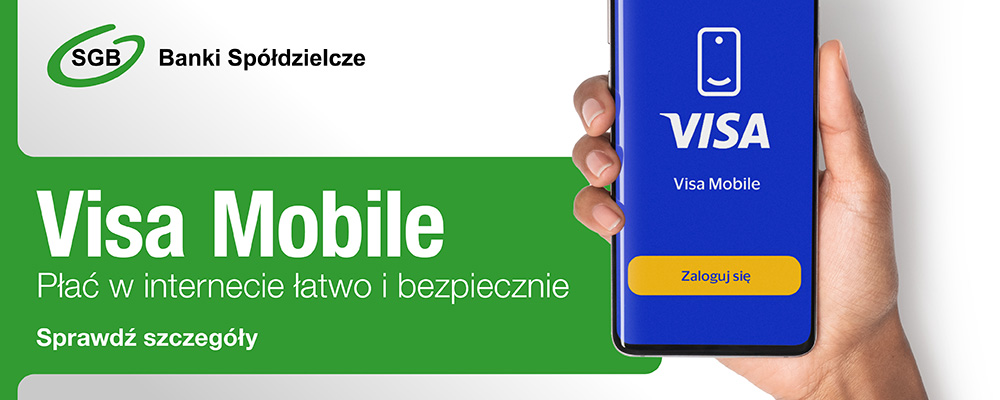
Jak zapłacę Visa Mobile
- Na stronie sklepu internetowego zatwierdź swój koszyk i przejdź do płatności.
- Wybierz metodę płatności – szukaj logo Visa Mobile
- W kolejnym kroku podaj swój numer telefonu, wcześniej dodany do konta Visa Mobile.
- Zatwierdź płatność na telefonie w aplikacji Visa Mobile lub w SGB Mobile (jeśli ustawiłeś aplikację SGB Mobile jako domyślną do płatności Visa Mobile). Po otrzymaniu powiadomienia w aplikacji SGB Mobile, potwierdź wykonanie transakcji poprzez wpisanie kodu PIN do aplikacji SGB Mobile. Możesz sprawdzić status płatności w historii karty Visa.
Autoryzacja płatności Visa Mobile w SGB Mobile jest dostępna róweniż z poziomu Profilu, sekcja “Autoryzacja”. Na liście autoryzacji pojawią się transakcje oczekujące na potwierdzenie. Transakcje należy potwierdzić PIN-em do aplikacji. Zostanie wyświetlony komunikat, że transakcja została potwierdzona.
Kiedy płacisz w sieci, zawsze dokładnie sprawdzaj dane transakcji – zobaczysz je na etapie akceptacji płatności. W razie jakichkolwiek podejrzeń, odrzuć ją w aplikacji Visa Mobile i skontaktuj się ze swoim bankiem lub Infolinią SGB.
Szczegóły dostępne na stronie Visa Mobile w SGB